Цю статтю створено з використанням машинного перекладу.
Продукти
Створіть каталог продуктів або послуг, які ви продаєте в межах угод за допомогою функції Products у Pipedrive.

Знайдіть функцію «Продукти»
Функція Продукти доступна у всіх тарифних планах, і ви можете ввімкнути або вимкнути її, перейшовши в Інструменти та додатки > Продукти. Тут ви також можете вибрати налаштування податку за замовчуванням.

Після увімкнення натисніть на значок Продукти на головній панелі навігації.

Додавання нових продуктів
Щоб додати продукт до вашого облікового запису Pipedrive, перейдіть на вкладку Продукти, що знаходиться ліворуч у застосунку Pipedrive, і натисніть «+ Продукт.»
У вікні, що з'явиться, ви можете заповнити відомості про продукт та налаштувати його видимість.

Після збереження продукту ви можете редагувати ці додаткові поля у детальному перегляді продукту або у перегляді списку.
- Активний
- Категорія
- Опис
- Назва
- Власник
- Ціна
- Код продукту
- Податок
- Одиниця
- Ціни за одиницю
- Видимість
- Продуктові користувацькі поля
- Зображення (лише в детальному перегляді)
Ви також можете додати нові продукти у вікні «Додати угоду» під час додавання нових угод до вашого облікового запису Pipedrive.

Перегляд списку продуктів
У режимі перегляду списку ви зможете бачити додані продукти та редагувати деталі продукту безпосередньо.
Ви можете фільтрувати продукти в алфавітному порядку у верхньому лівому куті екрана або створювати власні фільтри.

У фільтрах відображатимуться поля типу продукту. Це дозволяє звужувати пошук або експортувати дані згідно з полями, специфічними для продукту.

Щоб масово редагувати ваші продукти, ви можете поставити прапорці зліва від продуктів і вибрати поле, яке хочете змінити, у панелі масового редагування, що з'явиться праворуч.

Щоб масово видалити продукти, виберіть їх і натисніть на значок кошика, який з'явиться вгорі перегляду списку продуктів.

Щоб видалити один продукт, перейдіть до перегляду деталей продукту. Потім натисніть «Ще» (...) > Видалити.
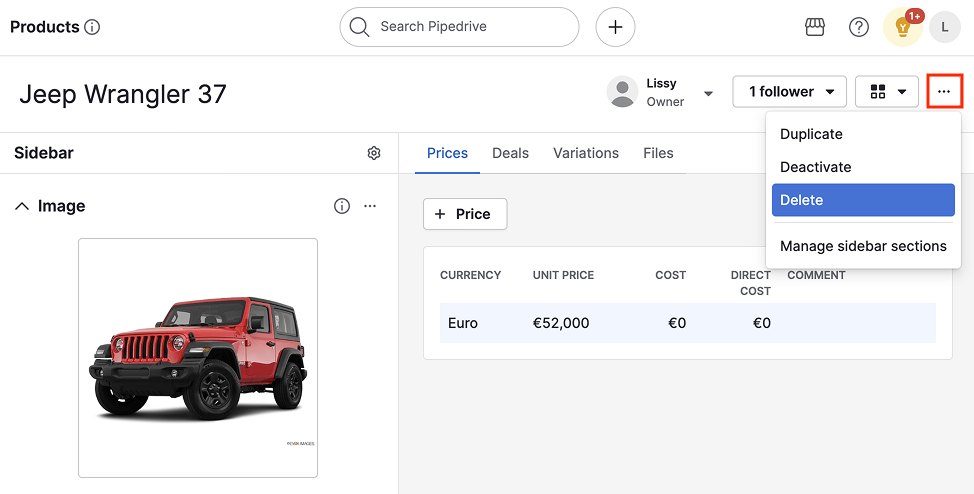
Щоб відновити видалені продукти, просто натисніть «Відновити».
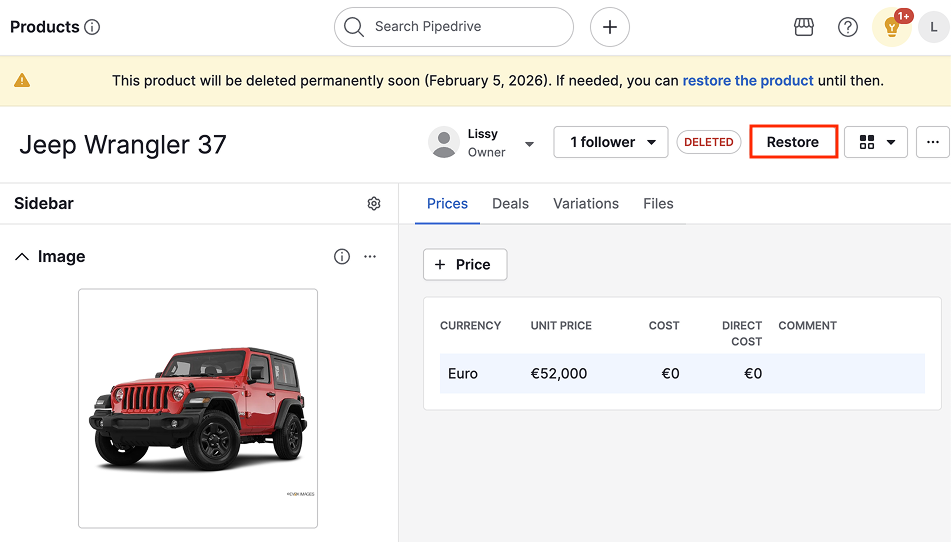
Детальний перегляд продукту
Якщо натиснути на назву продукту у списку продуктів, ви перейдете на його сторінку з деталями, де можете переглянути та редагувати інформацію про продукт.

Редагування даних продукту
Щоб змінити значення полів, натисніть на значок олівця у вікні з деталями продукту.

Якщо ви хочете додати користувацькі поля для продукту в цьому розділі, натисніть на Ще дії > Налаштувати поля.

Якщо ви хочете додати зображення до продукту, знайдіть розділ Image в бічній панелі та натисніть на область Upload.

Потім виберіть файл на вашому комп'ютері, щоб завантажити його.
Підписники
Щоб керувати підписниками продукту, натисніть на кнопку «Підписники» праворуч на екрані.

Учасники
Натисніть кнопку “+” у розділі учасників, щоб відкрити вікно керування учасниками. Потім введіть перші літери контакту, якого хочете додати.

Якщо ви хочете видалити учасників, натисніть на значок кошика поруч з ім'ям учасника.

Перегляд та додавання цін продукту
Вкладка Ціни покаже всі варіанти цін для цього продукту. Кожен продукт може мати більше однієї ціни одночасно. Щоб редагувати або видалити наявні ціни продукту, наведіть курсор на ціну і натисніть на значок олівця або кошика.

- Ціна за одиницю – Ціна кожної проданої одиниці
- Вартість за одиницю – Витрати, пов’язані з кожною проданою одиницею продукту
- Прямі витрати – Витрати, пов’язані з розробкою або виробництвом продукту
- Коментарі – Коментар або зауваження щодо конкретної ціни
Якщо натиснути кнопку “+ Додати ціну”, ви можете додати нову ціну та коментарі для продукту.

Перегляд угод, пов’язаних із продуктом
Вкладка Угоди покаже список усіх угод, до яких наразі прив’язаний цей продукт. Ви можете відфільтрувати за статусом угоди у рядку над списком. Ви можете дізнатися, як пов’язувати продукти з угодами, у цій статті.

Щоб налаштувати стовпці у списку угод, натисніть на значок шестерні праворуч і змініть стовпці відповідно.
Щоб експортувати відображений список у таблицю, натисніть кнопку “Експорт”.
Перегляд та завантаження файлів
У вкладці Файли ви можете переглянути файли, які були завантажені для цього продукту, а також завантажити додаткові файли зі свого пристрою.

Якщо натиснути кнопку “[...]”, ви можете додати опис, завантажити або видалити файл.

Поля, специфічні для товару
Функція товарів містить кілька полів даних, специфічних для товарів, що може оптимізувати ваш досвід.
| Назва поля | Визначення | Приклад |
| Ціна | Грошова вартість, призначена одній одиниці товару | Моя компанія продає штани, і ціна синіх джинсів становить $25 за пару. |
| Код товару | Користувацький код, що використовується як скорочення для ідентифікації товарів | Код товару для синіх джинсів — 2174. |
| Податок % | Відсоток, що нараховується на загальну вартість замовлення й додається як додаткова плата | Ціна джинсів — $25, з податковою ставкою 10% (податок), тому загальна вартість становить $27.50. |
| Одиниця | Одиниця виміру або стандартна кількість фізичної величини для товару | Пара джинсів становить одну одиницю, а коробка з джинсами — чотири одиниці. |
| Ціна за одиницю | Ціна товару за одиницю | Коробка з джинсами коштує $80, у коробці чотири пари, тож ціна за одиницю становить $20 у розрахунку на коробку та $25 за одиницю при індивідуальній покупці. |
Створення документів комерційних пропозицій
Ви можете створювати документи комерційних пропозицій для ваших угод, використовуючи функцію Smart Docs.
Якщо у вас є шаблон, який містить заповнювачі продуктів, інформація про продукти, пов'язані з угодою, буде автоматично додана до документа.

Експорт продуктів
Ви можете експортувати каталог продуктів та продукти, пов'язані з угодами, перейшовши до Інструменти та додатки > Експорт даних.
Виберіть “Продукти“ та один із варіантів експорту:
- Весь каталог продуктів
- Лише продукти, додані до угод

Потім натисніть “CSV“ або “Excel”. Файл експорту з'явиться в списку “Згенеровані експорти“.
Щоб завантажити файл, натисніть на значок хмари в колонці “Доступно до“.
Чи була ця стаття корисною?
Так
Ні